Word中表格的格式化(教学设计)
Word 表格-格式化

教师:王艳娇 时间:2012年4月25日
复习
• 一.新建表格 • 二.编辑表格
选择表格元素 设置行高和列宽 合并和拆分单元格 插入和删除行和列 移动和复制行,列和单元格
本课学习任务
1.设置表格数据的字符格式 2.设置表格的对齐方式 3.设置表格边框和底纹 4.表格自动套用格式
1.设置表格数据的字符格式
先选择文本,再使用“格式”工 具栏或“字体”对话框设置字符 的格式。 (设置表格数据的字体、字形、 字号等字符格式,与在普通文本 中设置字符格式的方法相同。)
2.设置表格的对齐方式
(1)设置表格数据的对齐方式 • 水平方向:格式工具栏;格式→段落 • 垂直方向:“表格和边框”工具栏→ 对齐方式 (2)设置表格的对齐方式 表格→表格属性→表格→对齐方式
3.设置表格边框和底纹
(1)设置表格的边框 ① 格式→边框和底纹→边框 ② “表格与边框”工具栏上的“线 型”框 (2)绘制表格线 表格与边框工具栏的“绘制表格” 按钮和“擦除”按钮
(3)绘制表格的斜线
①格式→边框与底纹 ②“表格与边框”工具栏 ③表格→绘制斜线表头
(4)设置表格的底纹
①格式→边框和底纹→底纹 ②“表格与边框”工具栏上的 “底纹颜色”框
4.表格自动套用格式
表格→表格自动套用格 式
本课小结
1.设置表格数据的字符格式 2.设置表格的对齐方式 3.设置表格边框和底纹 4.表格自动套用格式
ቤተ መጻሕፍቲ ባይዱ
5.3格式化电子表格说课稿
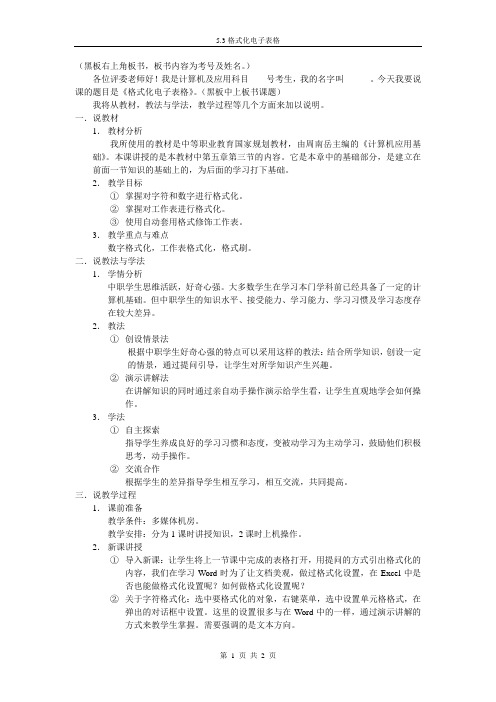
(黑板右上角板书,板书内容为考号及姓名。
)各位评委老师好!我是计算机及应用科目____号考生,我的名字叫______。
今天我要说课的题目是《格式化电子表格》。
(黑板中上板书课题)我将从教材,教法与学法,教学过程等几个方面来加以说明。
一.说教材1.教材分析我所使用的教材是中等职业教育国家规划教材,由周南岳主编的《计算机应用基础》。
本课讲授的是本教材中第五章第三节的内容。
它是本章中的基础部分,是建立在前面一节知识的基础上的,为后面的学习打下基础。
2.教学目标①掌握对字符和数字进行格式化。
②掌握对工作表进行格式化。
③使用自动套用格式修饰工作表。
3.教学重点与难点数字格式化,工作表格式化,格式刷。
二.说教法与学法1.学情分析中职学生思维活跃,好奇心强。
大多数学生在学习本门学科前已经具备了一定的计算机基础。
但中职学生的知识水平、接受能力、学习能力、学习习惯及学习态度存在较大差异。
2.教法①创设情景法根据中职学生好奇心强的特点可以采用这样的教法:结合所学知识,创设一定的情景,通过提问引导,让学生对所学知识产生兴趣。
②演示讲解法在讲解知识的同时通过亲自动手操作演示给学生看,让学生直观地学会如何操作。
3.学法①自主探索指导学生养成良好的学习习惯和态度,变被动学习为主动学习,鼓励他们积极思考,动手操作。
②交流合作根据学生的差异指导学生相互学习,相互交流,共同提高。
三.说教学过程1.课前准备教学条件:多媒体机房。
教学安排:分为1课时讲授知识,2课时上机操作。
2.新课讲授①导入新课:让学生将上一节课中完成的表格打开,用提问的方式引出格式化的内容,我们在学习Word时为了让文档美观,做过格式化设置,在Excel中是否也能做格式化设置呢?如何做格式化设置呢?②关于字符格式化:选中要格式化的对象,右键菜单,选中设置单元格格式,在弹出的对话框中设置。
这里的设置很多与在Word中的一样,通过演示讲解的方式来教学生掌握。
需要强调的是文本方向。
《格式化表格》说课课件 共31页

论反思
展示成果,交流经验教训 引导学生,归纳总结
设置表格行高、列宽
表格中字符格式化
绘制斜线表头
设置表格边框、底纹
教学策略,教学意图
说教材 谈教法 析学法
策略
论反思
启发式教学法
交流归纳 加深理解
教学 意图
交流归纳法
提高学生 审美能力
培养班级 互学风气
巩固知识,加深记忆
说教材 谈教法 析学法
作业
任务二
1)选中整个表格,单 击“格式” →“边框 和底纹”命令,选择 “边框” 选项卡,边 框设置为黑色1.5磅的 粗实线。 2)选中表格的第一行, 单击“格式” →“边 框和底纹”命令,选择 “底纹” 选项卡,将 底纹设置为蓝色,并相 应设置其他单元格的底 纹. 3)输入相应的文字。并 调整相应的格式。
申请中等职业学校教师资格 申请人:
说课过程:
一、说教材 二、谈教材 三、析学法 四、述过程 五、论反思
教材编写意图、地位及作用
说教材
谈教法 析学法
述过程 论反思
人民邮电出版社出版的 《计算机应用基础》,这是 中等职业教育课程改革国家 规划的新教材,《格式化表 格》这一课是本教材的第四 章第四节的第3小节,它是 Word文字处理软件中一个重 要应用。本节的内容是在学 生已经初步掌握创建和编辑 表格的基础上,学习表格格 式化的操作方法,为今后进 一步学习及应用奠定基础。
教师活动,学生活动
说教材 谈教法 析学法
课堂上
论反思
布置 任务
分析 任务
探索 交流
归纳 总结
制定项目计划
说教材 谈教法 析学法
述过程
论反思
交流评估
课堂竞赛 知识传递
最新中职计算机教师说课稿《4.4-格式化表格》
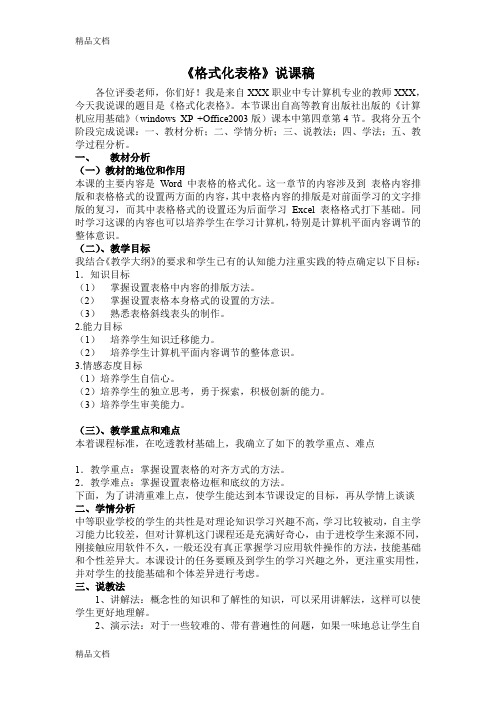
《格式化表格》说课稿各位评委老师,你们好!我是来自XXX职业中专计算机专业的教师XXX,今天我说课的题目是《格式化表格》。
本节课出自高等教育出版社出版的《计算机应用基础》(windows XP +Office2003版)课本中第四章第4节。
我将分五个阶段完成说课:一、教材分析;二、学情分析;三、说教法;四、学法;五、教学过程分析。
一、教材分析(一)教材的地位和作用本课的主要内容是Word 中表格的格式化。
这一章节的内容涉及到表格内容排版和表格格式的设置两方面的内容,其中表格内容的排版是对前面学习的文字排版的复习,而其中表格格式的设置还为后面学习Excel 表格格式打下基础。
同时学习这课的内容也可以培养学生在学习计算机,特别是计算机平面内容调节的整体意识。
(二)、教学目标我结合《教学大纲》的要求和学生已有的认知能力注重实践的特点确定以下目标:1.知识目标(1)掌握设置表格中内容的排版方法。
(2)掌握设置表格本身格式的设置的方法。
(3)熟悉表格斜线表头的制作。
2.能力目标(1)培养学生知识迁移能力。
(2)培养学生计算机平面内容调节的整体意识。
3.情感态度目标(1)培养学生自信心。
(2)培养学生的独立思考,勇于探索,积极创新的能力。
(3)培养学生审美能力。
(三)、教学重点和难点本着课程标准,在吃透教材基础上,我确立了如下的教学重点、难点1.教学重点:掌握设置表格的对齐方式的方法。
2.教学难点:掌握设置表格边框和底纹的方法。
下面,为了讲清重难上点,使学生能达到本节课设定的目标,再从学情上谈谈二、学情分析中等职业学校的学生的共性是对理论知识学习兴趣不高,学习比较被动,自主学习能力比较差,但对计算机这门课程还是充满好奇心,由于进校学生来源不同,刚接触应用软件不久,一般还没有真正掌握学习应用软件操作的方法,技能基础和个性差异大。
本课设计的任务要顾及到学生的学习兴趣之外,更注重实用性,并对学生的技能基础和个体差异进行考虑。
格式化Word表格
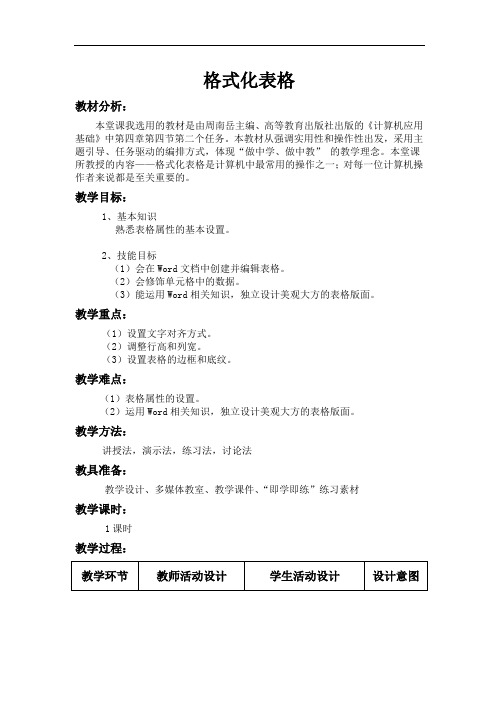
格式化表格
教材分析:
本堂课我选用的教材是由周南岳主编、高等教育出版社出版的《计算机应用基础》中第四章第四节第二个任务。
本教材从强调实用性和操作性出发,采用主题引导、任务驱动的编排方式,体现“做中学、做中教”的教学理念。
本堂课所教授的内容——格式化表格是计算机中最常用的操作之一;对每一位计算机操作者来说都是至关重要的。
教学目标:
1、基本知识
熟悉表格属性的基本设置。
2、技能目标
(1)会在Word文档中创建并编辑表格。
(2)会修饰单元格中的数据。
(3)能运用Word相关知识,独立设计美观大方的表格版面。
教学重点:
(1)设置文字对齐方式。
(2)调整行高和列宽。
(3)设置表格的边框和底纹。
教学难点:
(1)表格属性的设置。
(2)运用Word相关知识,独立设计美观大方的表格版面。
教学方法:
讲授法,演示法,练习法,讨论法
教具准备:
教学设计、多媒体教室、教学课件、“即学即练”练习素材
教学课时:
1课时
教学过程:
1。
格式化文档的教学设计
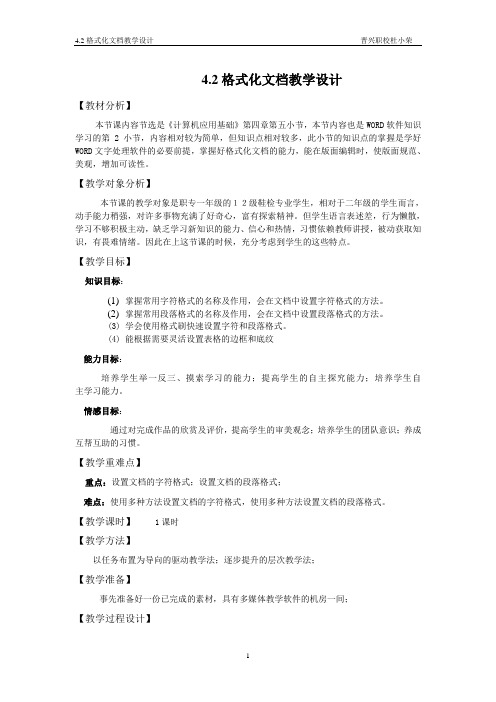
4.2格式化文档教学设计【教材分析】本节课内容节选是《计算机应用基础》第四章第五小节,本节内容也是WORD软件知识学习的第2小节,内容相对较为简单,但知识点相对较多,此小节的知识点的掌握是学好WORD文字处理软件的必要前提,掌握好格式化文档的能力,能在版面编辑时,使版面规范、美观,增加可读性。
【教学对象分析】本节课的教学对象是职专一年级的12级鞋检专业学生,相对于二年级的学生而言,动手能力稍强,对许多事物充满了好奇心,富有探索精神。
但学生语言表述差,行为懒散,学习不够积极主动,缺乏学习新知识的能力、信心和热情,习惯依赖教师讲授,被动获取知识,有畏难情绪。
因此在上这节课的时候,充分考虑到学生的这些特点。
【教学目标】知识目标:(1)掌握常用字符格式的名称及作用,会在文档中设置字符格式的方法。
(2)掌握常用段落格式的名称及作用,会在文档中设置段落格式的方法。
(3)学会使用格式刷快速设置字符和段落格式。
(4)能根据需要灵活设置表格的边框和底纹能力目标:培养学生举一反三、摸索学习的能力;提高学生的自主探究能力;培养学生自主学习能力。
情感目标:通过对完成作品的欣赏及评价,提高学生的审美观念;培养学生的团队意识;养成互帮互助的习惯。
【教学重难点】重点:设置文档的字符格式;设置文档的段落格式;难点:使用多种方法设置文档的字符格式,使用多种方法设置文档的段落格式。
【教学课时】1课时【教学方法】以任务布置为导向的驱动教学法;逐步提升的层次教学法;【教学准备】事先准备好一份已完成的素材,具有多媒体教学软件的机房一间;【教学过程设计】【课外拓展】1、完成教材第124页的图片样张;2、探索:如何在WORD中输入公式:(a + b)3=a3+3a2b+3ab2+b3【教学反思】本堂课的教学设计以学生自主操作为主体,更好地体现了学生的主体地位,在教学过程中,更加注重学生对于知识点的掌握程度,及时反馈了学生学习每一个知识点的效果,有利于获得更好的教学效果。
格式化表格
《格式化表格》说课稿一、教材说明、分析1、教材版本:中等职业教育国家规划教材-《中文Word2000与Excel2000应用基础》-高等教育出版社2、教材的内容、地位和作用本课内容是中专一年级计算机专业课《中文Word2000与Excel2000应用基础》第四章第三节的内容,利用两个课时来完成。
本课的主要内容是Word中表格的格式化。
这一章节的内容涉及到表格内容排版和表格格式的设置两方面的内容,其中表格内容的排版是对前面学习的文字排版的复习,而其中表格格式的设置还为后面学习Excel表格格式打下基础。
同时学习这课的内容也可以培养学生在学习计算机,特别是计算机平面内容调节的整体意识。
3、教学目标知识技能目标:●掌握设置表格中内容的排版方法;●掌握设置表格本身格式的设置的方法;●熟悉表格斜线表头的制作。
能力目标●培养学生知识迁移能力●培养学生计算机平面内容调节的整体意识。
情感态度目标●培养学生自信心;●培养学生的独立思考,勇于探索,积极创新的能力;●培养学生审美能力。
4、教学重难点●掌握设置表格的对齐方式的方法;●掌握设置表格边框和底纹的方法;●培养学生自信心。
二、分析学生在读的中专学生学习基础比较薄弱,学习习惯不太好,学习意识比较单薄,而且在长期的学习过程中缺少学习的成就感,自信心严重不足,不太喜欢围绕学习独立思考。
三、教法分析1、本次课采用任务驱动的教学法,并结合自主探索,讨论总结的方式展开教学学生在教师的帮助下,紧紧围绕一个共同的任务活动中心,在强烈的问题动机的驱动下,通过对学习资源的积极主动应用,进行自主探索和互动协作的学习,并在完成既定任务的同时,引导学生产生一种学习实践活动。
本次课教学活动主要是围绕学生的摸索、试验展开。
我在整个教学活动中围绕学生的试验、试验结果、演示结果给予必要的,尽可能少的提示和积极地鼓励,引导学生积极展开试验。
同时结合试验结果让学生积极演示自己探索的结果,引导他们总结归纳形成知识技能。
格式化电子表格教学设计
《格式化电子表格》教学设计授课教师:杨雪一、教学目标(一)知识与技能1、会对字符和数字进行格式化。
2、掌握设定单元格对齐方式的方法。
3、会根据需要为工作表设置边框、背景、底纹、工作表标签。
(二)过程与方法1、具有对字符和数字进行格式化的操作技能。
2、能熟练灵活的设定单元格的对齐方式。
3、具有在实际应用中根据需要灵活修饰工作表的能力。
(三)情感态度与价值观1、通过探究学习,培养学生的视觉美感,提升其创新能力。
2、培养学生举一反三的思维方式以及合作精神。
二、教学分析与准备(一)教学重点1、掌握对字符和数据进行格式化的法。
2、会对工作表进行格式化。
(二)教学难点1、数字格式化的方法以及表格边框的设置。
2、会在实例中灵活的对工作表进行格式化。
(三)教材分析本节主要介绍了单元格设置,包括字体、字形、数字格式、边框、背景等,是学生学习了电子表格数据录入后编排的,是学生掌握电子表格操作的重要知识内容。
可见,这一课时的内容起着承上启下的作用,有着十分重要的地位,并且在计算机中级技能鉴定、计算机水平考试中是必考内容,也是必须掌握的内容。
(四)学情分析学生已经学过Office中的Word2010的使用方法,能够使用Word2010中的工具完成一定的任务,Excel和Word的基础内容中有不少相似之处,在初识格式化Excel的学习中,可以引导学生由Word举一反三,自主主动学习,区别是由文字处理上升为数据处理。
学生对于Excel中表格数据的录入编辑已经熟练掌握,但是对于中职学生来说基础还是相对薄弱,因此在讲解过程中将内容细致划分,充分将知识与现实结合,便于学生理解,操作。
三、教学过程四、课堂小结本节课主要学习了电子表格的格式化,要具有对字符、数字和表格进行格式化的操作技能,能熟练灵活的设定单元格的对齐方式,拥有在实际应用中根据需要灵活的修饰工作表的能力。
五、布置作业1、将“数字”选项卡中的其他类型数据进行操作,并记录操作结果。
高一信息技术《5.3 格式化电子表格 体验与探索》教学设计
《5.3 格式化电子表格体验与探索》教学设计
教学目标:
1.基本知识
(1)会对字符和数字进行格式化。
(2)掌握设定单元格对齐方式的方法。
(3)会根据需要为工作表设置边框、背景。
(4)会使用自动套用格式修饰工作表。
2.操作技能目标
(1)具有对字符和数字进行格式化的操作技能。
(2)能熟练灵活的设定单元格的对齐方式。
(3)具有在实际应用中根据需要灵活修饰工作表的能力。
教学分析与准备:
1.教学重点
(1)掌握对字符和数据进行格式化的方法。
(2)会对工作表进行格式化。
2.教学难点
(1)会在实例中灵活地对工作表进行格式化。
(2)使用格式刷快速格式化字符和数据。
3.教学策略
这部分内容和WORD中的比较类似,教师辅导学生自主的操作完成。
4.课时安排
1课时(45分钟×1)
5.教学环境
计算机机房
学习过程:
课堂小节:
对一般要求的格式直接使用自动套用格式化,自动套用格式化也可以对有些格式进行修
改;对有进一步要求的格式可以使用格式工具栏按钮;对于特殊要求,则使用“格式”菜单中的“单元格”对话框设置完成。
在操作中巧用格式刷及快速格式化操作法。
Word办公软件教案:格式化电子表格(教学设计表)
巡视辅导
操作
使学生掌握设置工作表的文字格式、表格格式和设置条件格式
讲评
纠正学生存在的问题
10分钟
讲解
演示、讲解、发言、讨论
纠正常见错误,强化学习效果
教
学
反
思
点
评
让学生了解格式化电子表格的目的
演示讲解
设置工作表的文字格式、表格格式
15分钟
讲解、演示、提问
听讲、思考、解答问题
了解设置工作表的文字格式、表格格式的方法
上机实习
自己在工作表中进行文字格式的设置和表格格式的设置
20分钟
巡视辅导
操作
掌握工作表中进行文字格式的设置和表格格式的设置方法
演示讲解
设置条件格式
10分钟
设置工作表的文字格式、表格格式
教学幻灯片和计算机系统
讲解播放或操作演示
设置条件格式
教学幻灯片和计算机系统
讲解播放或操作演示
教学过程(可续页)
教学环节
教学内容
所用时间
教师活动
学生活动
设计意图
导入
了解几种格式化电子表格方法的不同作用
5分钟
讲解格式化工作表的目的是为了更加便于用户阅读,列出有哪些格式化的方法。
格式化电子表格
教学设计表
学科________授课年级________学校________教师姓名________
课题名称
格式化电子表格
计划
学时
2
学习内容分析
学习内容是设置工作表的文字格式、表格格式和设置条件格式。
学习者分析
学生通过学习理解文字格式与表格格式的区别,熟练设置方法,对条件格式能够恰当使用。
- 1、下载文档前请自行甄别文档内容的完整性,平台不提供额外的编辑、内容补充、找答案等附加服务。
- 2、"仅部分预览"的文档,不可在线预览部分如存在完整性等问题,可反馈申请退款(可完整预览的文档不适用该条件!)。
- 3、如文档侵犯您的权益,请联系客服反馈,我们会尽快为您处理(人工客服工作时间:9:00-18:30)。
教学设计:Word中表格的格式化
一、教学目标
1.知识与技能目标
了解简单的表格格式化的方法;
掌握表格对齐方式的不同类型。
2.过程与方法目标
掌握Word中表格格式化的基本操作;
能按要求熟练设置表格格式。
3.情感、态度与价值观目标
培养学生自主探究学习能力;
培养学生热爱美的情感,激发学生表现美的欲望;
逐步提高学生信息技术素养和水平。
二、教学重难点
1.教学重点:
熟练掌握Word中表格的各种格式化操作
2.教学难点:
熟练应用各种操作方法进行表格美化。
三、教学方法
讲授法;演示法;任务驱动法;自主学习法
四、教学过程
(一)导入新课
在上节课中,我们共同学习了Word中表格的创建方法和编辑方式,以及整行、整列、整个表格的选择、添加和删除。
当我们完成表格的创建和编辑后,还可以对表格进行美化处理,称之为表格的格式化。
比如:内容书写在单元格的什么位置?怎样改变单元格的大小?可不可以合并多个单元格变成一个单元格?怎样设置不同的边框线?怎样给表格涂颜色?这节课我们共同来学习相关内容。
(二)讲授新课
学习活动一:设置表格对齐方式
当我们在一个单元格内书写内容时,可以把内容书写的单元格的不同位置,例如:在纵向上,可以在上、中、下三个区域书写;在横向上,可以在左、中、右三个区域书写。
两种排列方式合在一起,在一个平面内,我们总共可以在单元格的九个位置书写内容。
单元格对其方式的设置方法:
方法一:选中设置区域,在选中区域内右键单击,选择“单元格对其方式”,在其右侧面板设置即可。
方法二:选中设置区域,单击“表格工具”“布局”选项卡,在“对齐方式”区域设置即可。
练习一:对齐方式
学习活动二:调整单元格大小
在单元格中书写内容时,常常会遇到内容与单元格大小不匹配的问题,比如:写的内容太多而单元格太小;或者单元格太大,需要写的内容又很少。
这时就需要调整单元格的大小,使其与内容相匹配。
在表格中,对单元格大小的调整称之为调整其列宽和行高。
列宽即列的宽度,行高即行的高度。
通过改变列宽和行高,来调整单元格的大小,把内容写在合适的单元格内,使表格看上去美观、整洁、易于阅读。
设置方法:
方法一:直接用鼠标拖动表格边框线
优点:简单、直观、易于操作;
缺点:杂乱、随意、不够美观。
方法二:明确指定列宽和行高数值
选中设置区域,右键单击,选中“表格属性”,分别设置行高和列宽数值。
优点:统一、整齐、美观;
缺点:前期调试时间较长。
练习二:行高与列宽
学习活动三:合并单元格
当表格中的某一行只需要呈现一个内容时,可以将多个小的单元格合并成一个大的单元格,即合并单元格。
方法一:
选择需要合并的单元格区域,右键单击,合并单元格。
方法二:
选择需要合并的单元格区域,点击“表格工具”“布局”面板,点击“合并单元格”。
练习三:合并单元格
学习活动四:设置边框和底纹
表格的边框包括外边框和内边框,外边框即最外边一圈的边框,内边框是指里边的所有的边线。
设置边框时一定要牢记操作原则:先定颜色,再定位置。
怎样理解这个“先定颜色,再定位置”呢?我们可以思考这样一个问题:假如我们要在纸上画一个红色的圆圈儿,应该怎么画呢?正确的方法应该是:先找到一支红色的笔,再把这个圆圈画出来。
这样是不是就理解了这个原则呢?下面我们来看具体的设定方法。
设置方法:选中表格,在选中区域内右键单击,选择“边框和底纹”。
选择“边框”选项卡。
第一步,设置外边框:选择外边框的格式,蓝色1.5磅,点击面板左侧的“方框”,这样外边框就设置好。
第二步,设置内边框:在设置内边框前要先点击“自定义”,点击“自定义”后,系统会保留外边框设置效果,然后设定内边框效果,橙色1磅,之后在预览区域点击中间的横线和竖线按钮,这样内边框就设置好。
全部设置完成之后,单击“确定”即可。
底纹是表格边框内部的背景颜色,可以根据需要设置不同的底纹颜色,使表格美观、易于阅读。
在设置底纹颜色时,有两种应用情境:一种是在单元格内全部涂色,即底纹“应用于单元格”;另一种只在单元格内文字的背后涂色,即底纹“应用于文字”。
两种应用效果有两种不同的现实效果。
设置方法:选中表格或区域,在选中区域内右键单击,选择边框和底纹,选择底纹选项卡,点开“填充”面板,找到设定颜色,点击“应用于”,按照要求选择“单元格”或“文字”,单击“确定”即可。
练习四:边框和底纹
(三)课堂小结
1.给谁设置选中谁,注意正确选取方式;
2.注意“表格工具”面板的使用;
3.设置边框时,“先定颜色,再定位置”;
4.选颜色时,看颜色名称,不要看屏幕显示颜色;
5.设置底纹时,注意“应用范围”。
(四)布置作业
制作一个简单表格,并对表格进行格式化,使其美观、直观、易于阅读。
五、板书设计
Word中表格的格式化
1.单元格对齐方式:九种
2.行高与列宽
3.合并单元格
4.边框和底纹
边框:先定颜色,再定位置;
底纹:应用:单元格、文字。
